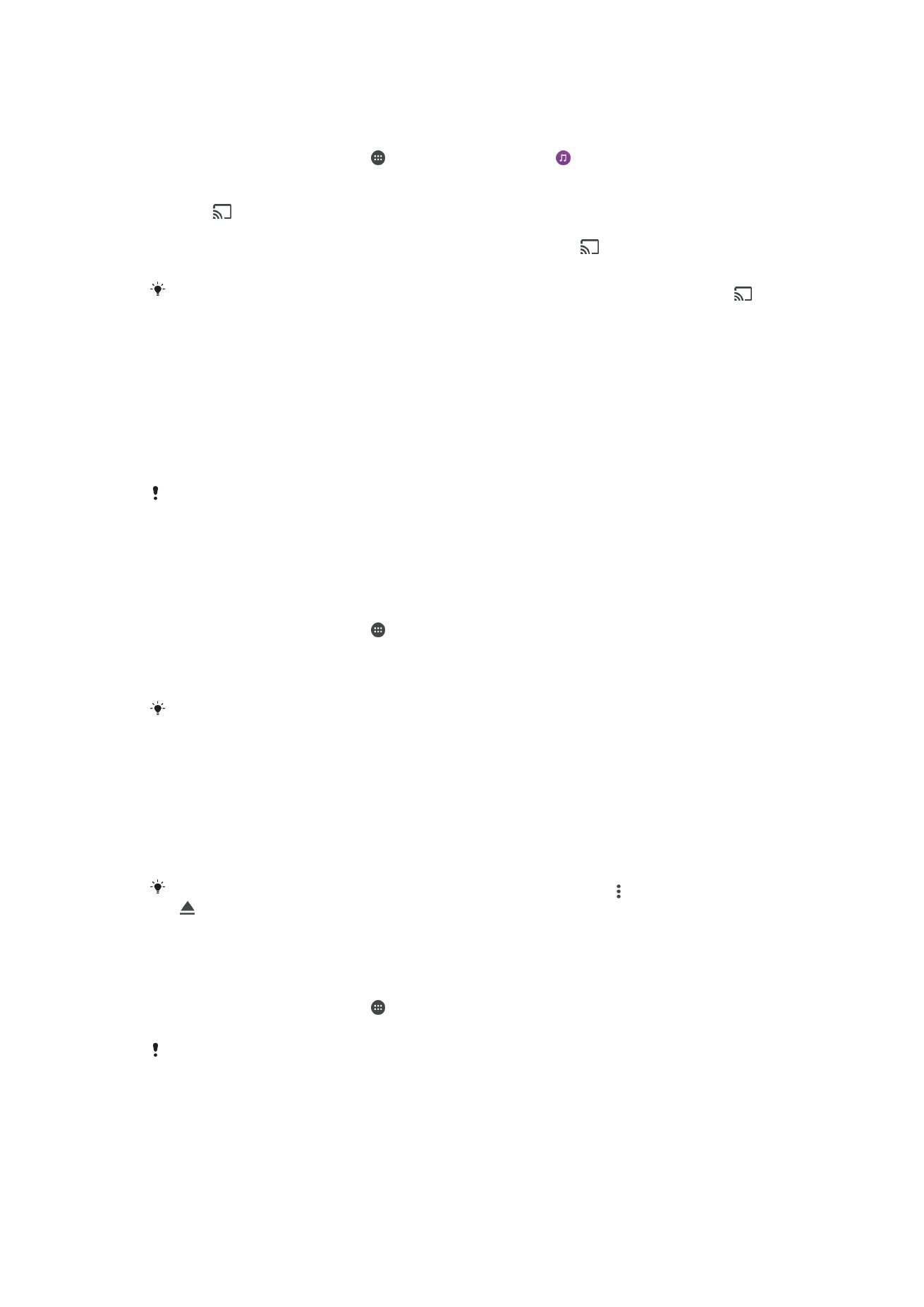
Menyambung peranti anda ke aksesori USB
Anda boleh menggunakan penyesuai Hos USB Type-C™ untuk menyambungkan peranti
anda ke aksesori USB seperti peranti storan massa USB, pengawal permainan, papan
kekunci USB dan tetikus USB. Jika aksesori USB mempunyai penyambung USB Type-C,
penyesuai Hos USB Type-C tidak diperlukan.
penyesuai Hos USB Type-C dijual secara berasingan. Sony tidak menjamin bahawa
semua aksesori USB disokong oleh peranti anda.
Peranti ini mempunyai satu port USB Type-C tanpa tutup. Jika peranti anda terdedah kepada
air, pastikan port benar-benar kering sebelum menyambung kabel USB Type-C.
Untuk mengakses kandungan pada peranti storan massa USB menggunakan
penyesuai Hos USB Type-C™
1
Pasang penyesuai Hos USB Type-C pada peranti anda, kemudian sambungkan
penyesuai pada peranti storan massa USB.
2
Dari
Skrin utama anda, ketik .
3
Cari dan ketik
Tetapan > Sambungan peranti > Kesambungan USB.
4
Untuk mengakses fail dan folder pada peranti storan USB, gunakan aplikasi
pengurus fail seperti File Commander.
Anda turut boleh membuka aplikasi media yang relevan pada peranti anda untuk melihat terus
kandungan. Sebagai contoh, anda boleh membuka aplikasi Album untuk melihat foto
disimpan dalam peranti storan massa USB.
Untuk memutuskan sambungan peranti storan massa USB
1
Untuk membuka panel Pemberitahuan, seret bar status ke bawah.
2
Ketik anak panah juntai bawah di sebelah
Sistem Android.
3
Ketik
TANGGALKAN dalam senarai juntai bawah.
4
Tanggalkan penyesuai Hos USB Type-C™ dari peranti anda.
Jika pemberitahuan tidak muncul, ketik
Tetapan > Storan & memori > > Lanjutan > Storan >
di sebelah
Storan mudah alih.
Untuk menyambungkan aksesori USB menggunakan penyesuai hos USB Type-C™
1
Pasang penyesuai Hos USB Type-C pada peranti anda, kemudian sambungkan
penyesuai pada aksesori USB.
2
Dari
Skrin utama anda, ketik .
3
Cari dan ketik
Tetapan > Sambungan peranti > Kesambungan USB.
Langkah atau perisian tambahan mungkin diperlukan untuk menyediakan pengawal
permainan, audio USB dan aksesori Ethernet USB. Sony tidak menjamin bahawa semua
aksesori USB disokong oleh peranti anda.
117
Ini ialah versi Internet penerbitan ini. © Cetak hanya untuk kegunaan peribadi.
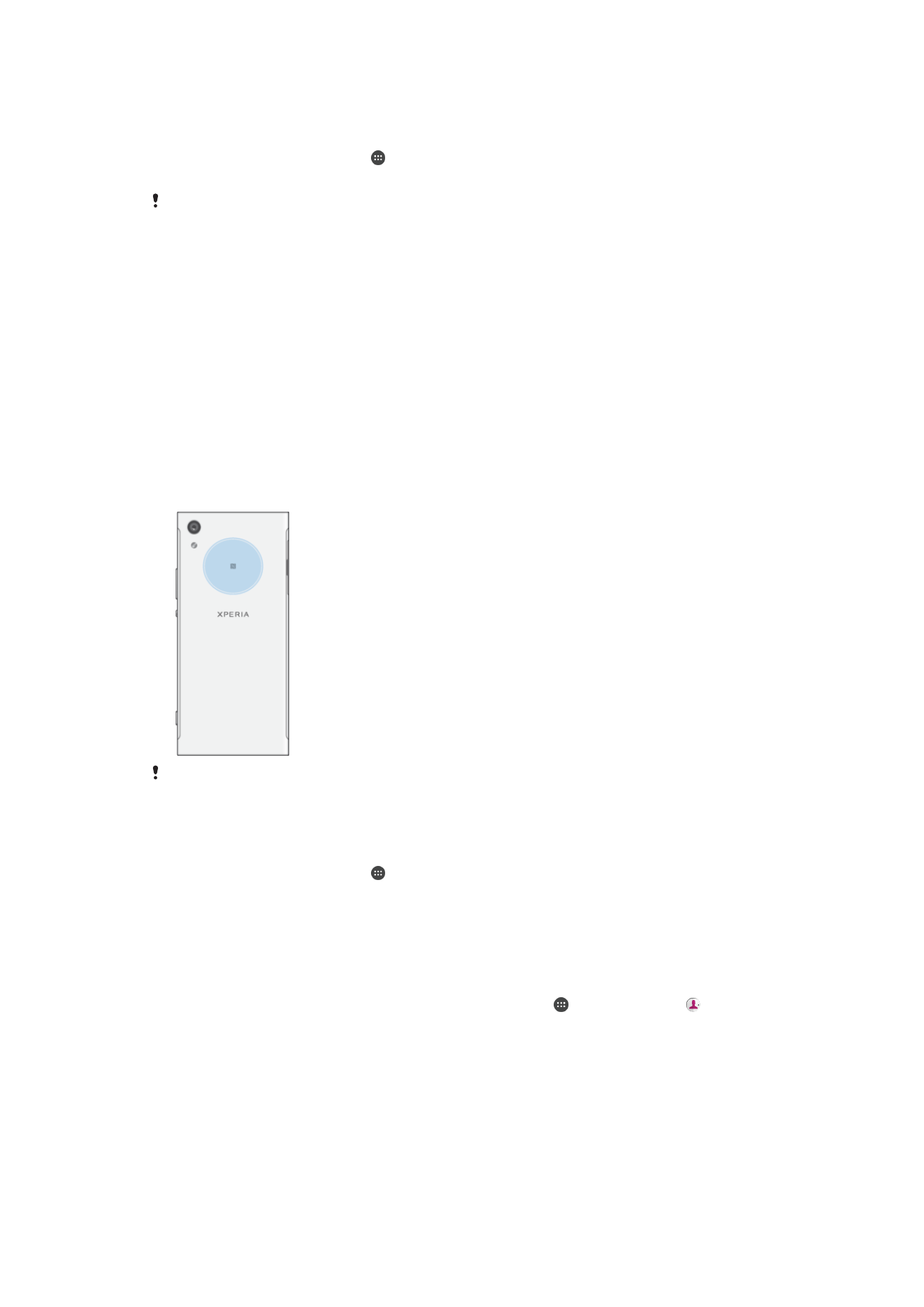
Untuk menyambungkan aksesori USB Type-C™ menggunakan penyambung USB
Type-C
1
Pasangkan penyambung USB Type-C aksesori USB Type-C ke peranti anda.
2
Dari
Skrin utama anda, ketik .
3
Cari dan ketik
Tetapan > Sambungan peranti > Kesambungan USB.
Sony tidak menjamin bahawa semua aksesori USB Type-C dengan penyambung USB Type-C
disokong oleh peranti anda.